¿Buscas lectores PDF para Windows gratuitos? Aquí tienes los mejores

PDF es un formato de documento desarrollado inicialmente por Adobe y aprobado posteriormente como estándar abierto por la Organización Internacional de Estandarización (ISO).
Este formato de almacenamiento para documentos digitales se ha hecho tremendamente popular por sus características avanzadas, como la posibilidad de incluir cualquier combinación de texto, elementos de multimedia o hipervínculos; el soporte multiplataforma ya que no varía su estructura ni su aspecto al usarlo indistintamente en los sistemas principales (Windows, Mac, Linux…) o la posibilidad de cifrarse y firmarse digitalmente.
Lectores PDF para Windows gratuitos
Como cualquier formato digital, este tipo de documentos requieren aplicaciones capaces de manejarlos. Si el primero fue el propio Adobe Reader, hoy no falta oferta, gratuita y de pago, aunque su soporte varía bastante desde la mera capacidad de leer su contenido a la posibilidad de crearlos, editarlos, convertirlos desde y hacia otros formatos, y usar funciones avanzadas como el cifrado, el OCR o los formularios electrónicos.
Entre los primeros, simplemente lectores, destacan los navegadores web. Un tipo de aplicación de uso masivo cuyos desarrollos principales son capaces de leer el formato PDF. Si quieres algo más, soluciones más especializadas en formatos PDF o las que incluyen capacidades de edición/creación, seguro que te van a venir bien las propuestas que te dejamos a continuación, gratuitas para Windows, aunque alguno de los listados soporta otras plataformas.
Sumatra PDF
Seguramente la mejor alternativa al uso de navegadores web para ver PDFs. No cuenta con capacidades de edición, pero es súper ligera, carga este tipo de archivos a una velocidad enorme, admite el uso de pestañas, cuenta con un buen número de atajos de teclado para su manejo y soporta otros tipos de archivos que no están de más si quieres limitar las aplicaciones a instalar, incluidos libros electrónicos en formato ePub y Mobi y cómics en formatos CHM, CBZ y CBR.
Sumatra no solo es gratuita si no de código abierto y está disponible adicionalmente en versión portable que no necesita ni instalación. Si solo buscas lectura de PDF es toda una garantía.
Foxit Reader
Fue una de las primeras alternativas al Adobe Reader y como verás, su interfaz principal cuenta con una gran cantidad de pestañas de edición que cubren una variedad de opciones avanzadas, marcado de texto, opción de máquina de escribir, manejo de formularios, firmas digitales y más. Desafortunadamente, algunas de las opciones más avanzadas, incluidas las revisiones compartidas, las verás sombreadas ya que solo están disponibles con una licencia comercial de pago.
Aún así puedes usar la versión gratuita porque seguramente sea el lector gratuito con más funciones y personalización, la capacidad de agregar sus propios accesos directos a la barra de herramientas de acción rápida o la interfaz Ribbon que te sonará del Microsoft Office. Además de Windows, soporta el resto de plataformas principales, Linuc, Mac y sistemas móviles.
PDF-XChange Editor
Muy parecido al anterior en capacidad y personalización, aunque quizá con una interfaz algo menos ‘limpia’ y con mayor consumo de recursos en la ejecución. Ofrece un buen conjunto de funciones gratuitas (el 70% del total), incluyendo edición y anotaciones. Otras funciones que llaman profesionales son de pago, aunque también se pueden usar a cambio de una marca de agua.
La barra de herramientas tipo Ribbon se puede personalizar bastante e incluye funciones adicionales como sellos dinámicos personalizables, un complemento OCR mejorado y una impresora virtual PDF-XChange Lite. Disponible en su página web.
STDU Viewer
Con menos funciones específicas para PDF que los dos anteriores, destaca por sus funciones de visor y se presenta comno lector universal de documentos técnicos y científicos. Además de PDF, es compatible con TXT, Comic Book Archive, DjVu, MOBI, EPub, varios formatos de imágenes y otros.
El punto fuerte de STDU Viewer es la gestión de varios documentos diferentes a la vez. No solo puedes abrir documentos en pestañas y expandir un panel de navegación, si no que también puede crear y navegar por marcadores y aspectos destacados, ver miniaturas de los documentos abiertos y dividir ventanas para comparar diferentes páginas dentro del mismo documento. Otra característica interesante es que puede invertir los colores para reducir la fatiga visual.
Nitro PDF
Si usas la suite Microsoft Office te sentirás como en casa porque su interfaz es prácticamente un calco con Ribbon al frente. Tiene todo lo que puedas pedir a una aplicación de su tipo y funciones avanzadas para formularios o firma de documentos con identificación digital. También puedes agregar notas, extraer imágenes o convertir un PDF en un documento de texto sin formato.
Aunque Nitro PDF Reader es gratuito, no puedes obtener esa versión directamente. Tienes que descargar la versión trial. Pasado el tiempo de prueba, perderás bastantes opciones, si bien hay otras básicas que pueden utilizarse gratuitamente.
Adobe Acrobat Reader
Cerramos con el más conocido, un estándar de facto creado por la misma compañía que desarrolló inicialmente el formato. Su interfaz es limpia y elegante, y su capacidad de ejecución máxima. Si un PDF no te funciona con Acrobat, no lo hará con ninguna de las alternativas.
En la pestaña de herramientas encontrarás un montón de opciones avanzadas para editar, combinar, exportar y firmar documentos, pero no funcionarán si no adquieres la licencia. Disponible en la página web de Adobe.
Navegadores Web
Los principales navegadores web del mercado, Google Chrome, Mozilla Firefox y Microsoft Edge, tienen soporte integrado para PDF y es una buena manera por rapidez y bajo consumo de recursos de ver este tipo de documentos. Por contra, no todos los PDF son compatibles y además, no tendrás acceso a ninguna función de edición y/o avanzada.
En Windows 10 (o Windows 11), Edge es el navegador predeterminado para ver PDF aunque puede modificarse en Configuración > Aplicaciones > Aplicaciones predeterminadas > Elegir aplicaciones predeterminadas por tipo de archivo. Cuando ejecuta un PDF se abre una pestaña separada con una barra de herramientas y funciones de búsqueda, ajuste del nivel de zoom, impresión, compartir, guardarlo o añadirlo a favoritos o Lista de lectura.
La interfaz PDF de Chrome es similar a la de Edge y además de las funciones de éste, puede rotar el documento, lo cual es esencial en una tablet o 2 en 1 con Windows. En cuanto a Firefox, ofrece -para mi gusto- el soporte más completo. Además de las funciones estándar que se ofrecen en Chrome y Edge, puede expandir una barra lateral, rotar en ambas direcciones y alternar la herramienta manual.
La entrada ¿Buscas lectores PDF para Windows gratuitos? Aquí tienes los mejores es original de MuyComputer
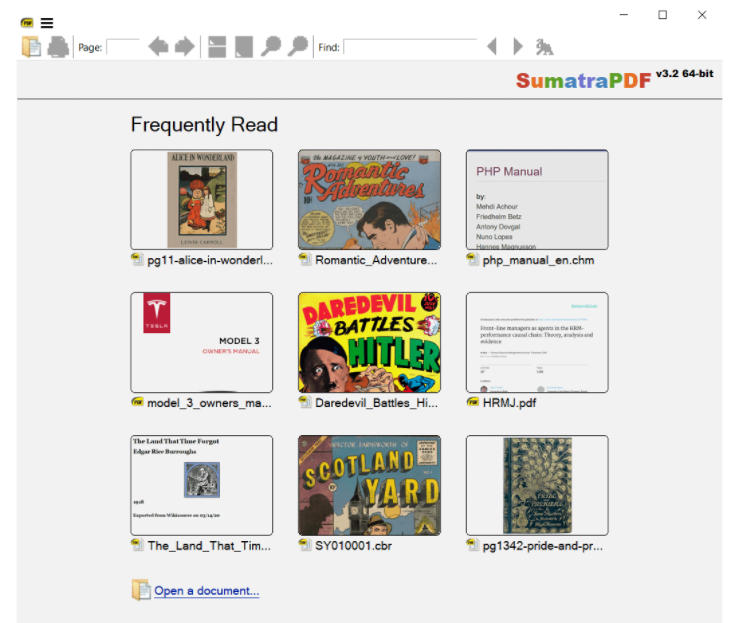

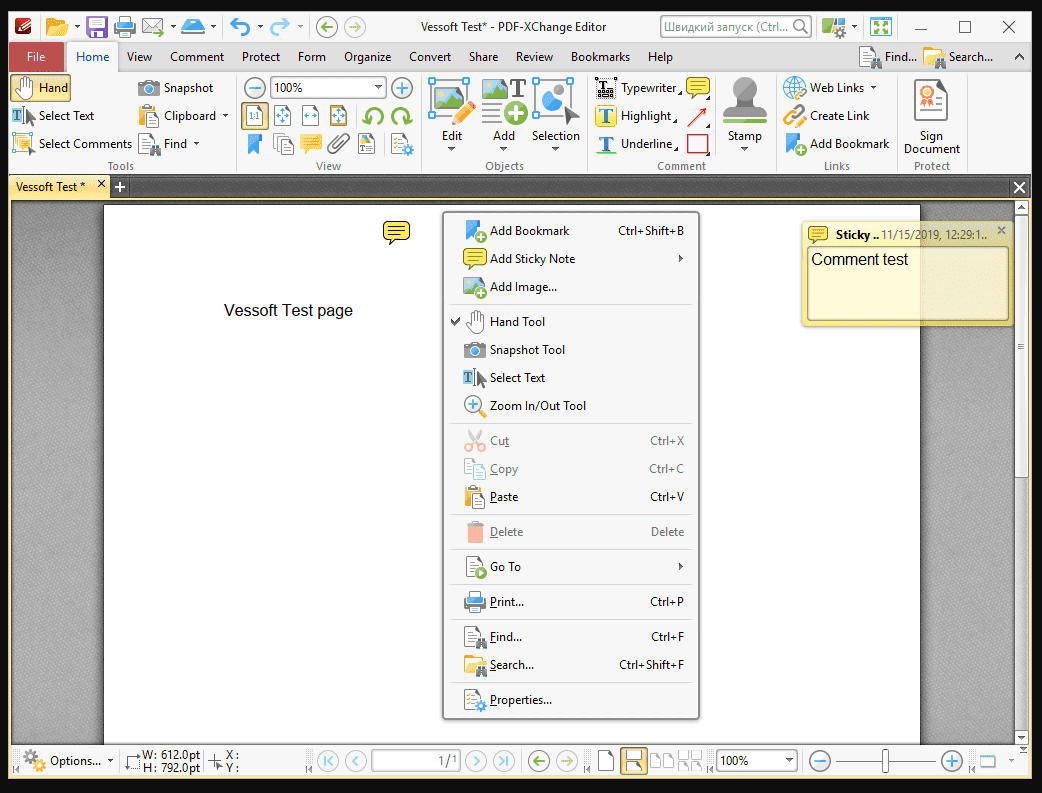
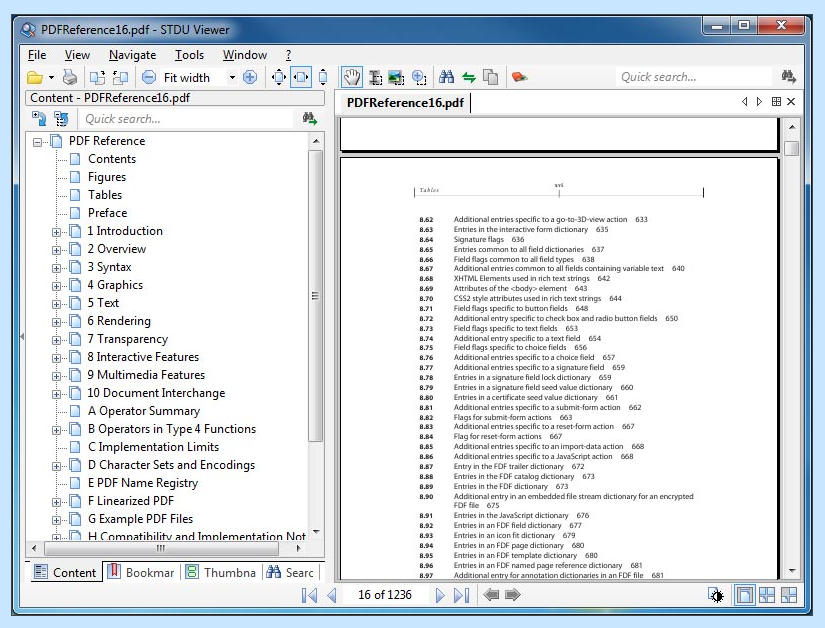
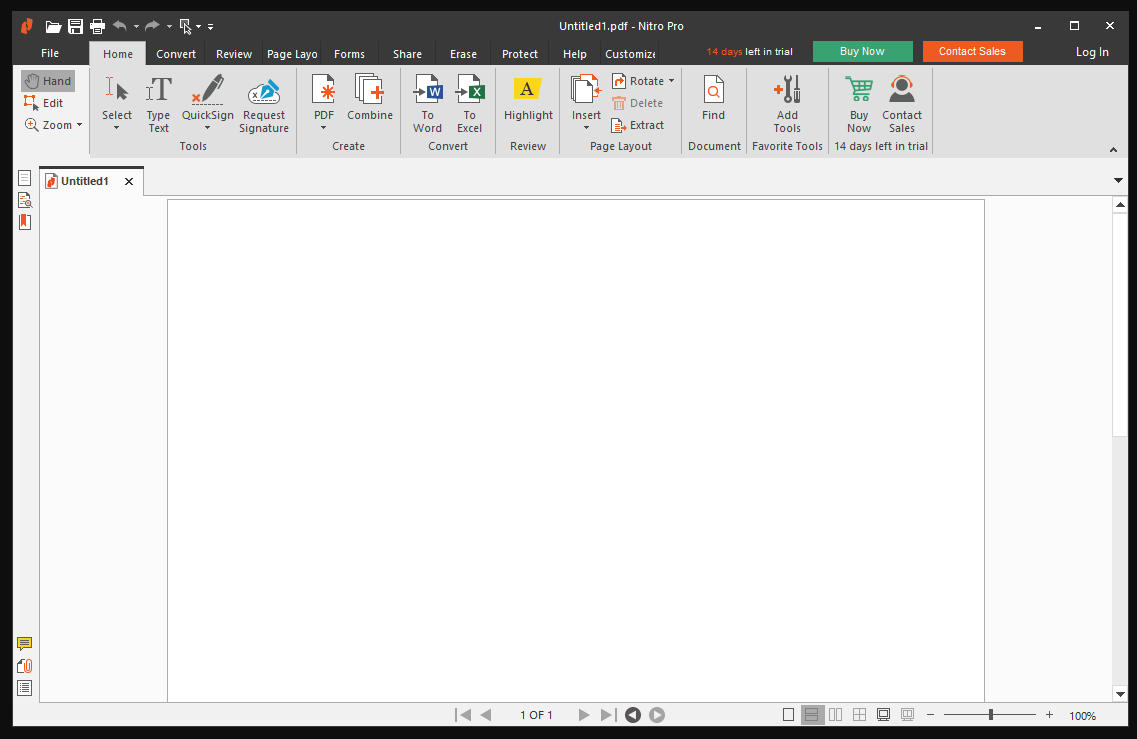
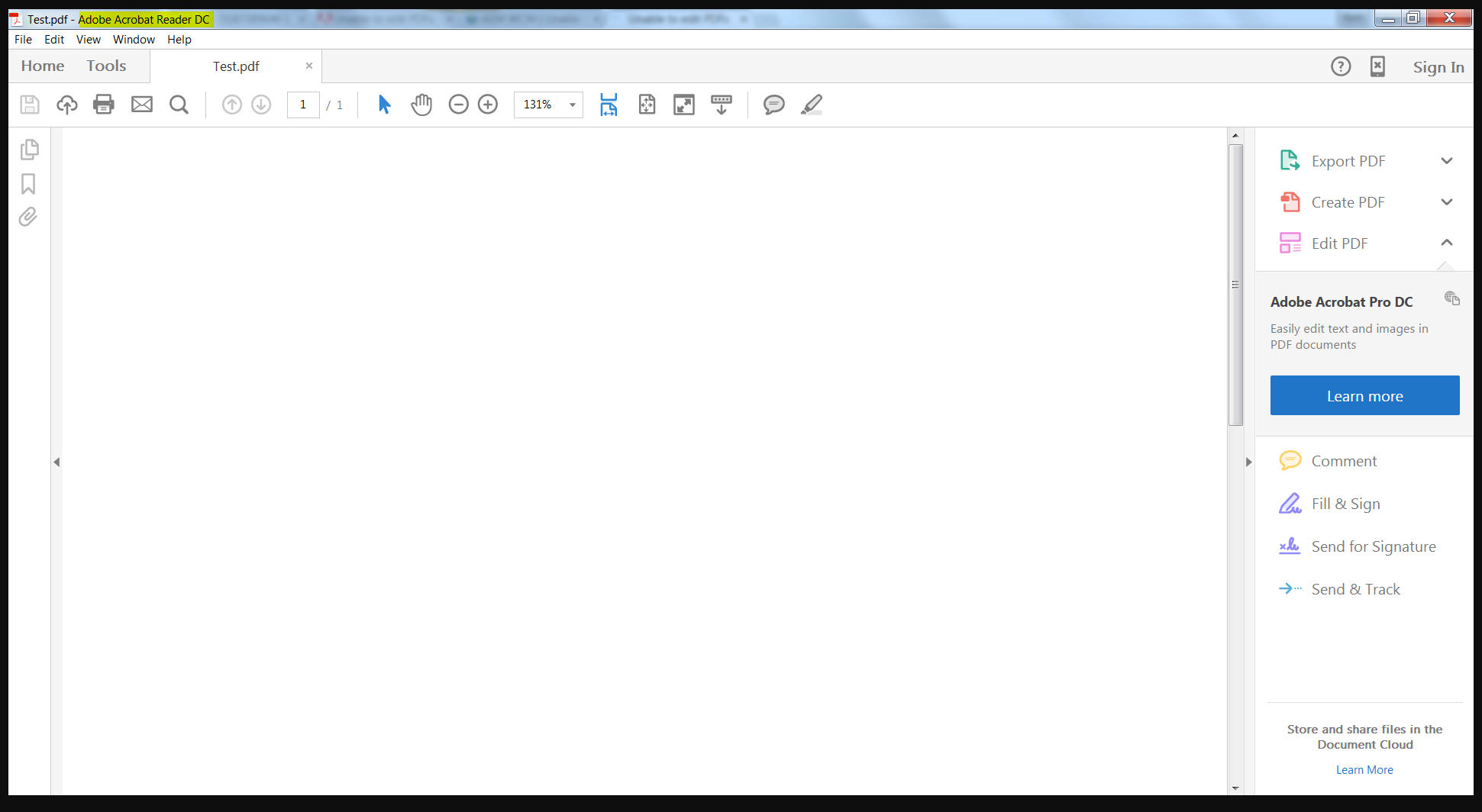
Comentarios
Publicar un comentario